Vi har alle vores computere indstillet i henhold til vores individuelle krav. Dette inkluderer ting som systemindstillinger, standardlagringsplaceringer for filer, sæt installerede programmer / applikationer og endda brugerdefinerede temaer. Når det er sagt, giver næsten alle Linux-distributioner dig mulighed for at bære dit personlige digitale arbejdsmiljø på et USB-flashdrev. Hvad hvis du kunne gøre det samme med Windows 10 og få det til at køre på en hvilken som helst computer direkte fra et USB-flashdrev?
Det viser sig, at du kan takket være Windows To Go-funktionaliteten. Men før vi ser på, hvordan du kører Windows 10 fra USB, er her en gennemgang af den hardware og software, der er nødvendig til det samme.
Indledende krav inden du fortsætter:
Før du kan starte med at oprette en bærbar Windows 10-installation på et USB-flashdrev, er det vigtigt, at nogle få grundlæggende krav (både hardware og software), som angivet nedenfor, er opfyldt:
- Et USB 3.0-flashdrev med mindst 16 GB (helst højere) kapacitet.
- Windows 10 ISO-fil (eller installationsdisk).
- WinToUSB, et freeware-værktøj (mere om dette i næste afsnit) installeret på computeren.
Sådan installeres Windows 10 på USB-flashdrev ved hjælp af WinToUSB?
For at oprette en bærbar kopi af Windows 10 på USB-flashdrevet bruger vi den gratis version af WinToUSB hjælpeprogram. Det har adskillige fordele, såsom muligheden for at oprette Windows To Go-flashdrev fra ikke-understøttede versioner af Windows. Ikke kun det, det kan også klone din eksisterende Windows-installation som et digitalt arbejdsområde på USB-flashdrevet (nyttigt når du ikke har en ISO / installationsdisk).
Det er ude af vejen, her er hvordan man bruger WinToUSB til at installere Windows 10 på et USB-flashdrev:
Trin 1: Installer og kør WinToUSB, angiv placeringen af Windows 10 ISO (eller installationsdisken), og klik på Næste.
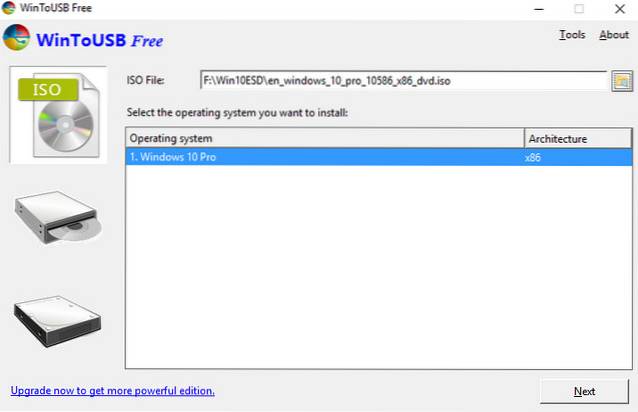
Trin 2: Vælg USB-flashdrevet (forudsat at det allerede er tilsluttet), hvorefter programmet formaterer drevet. I det næste trin skal du vælge flashdrevet som både system- og bootpartition (ingen grund til at tinker med de andre muligheder) og trykke på Næste for at starte kopiering af Windows 10 til USB-flashdrevet.
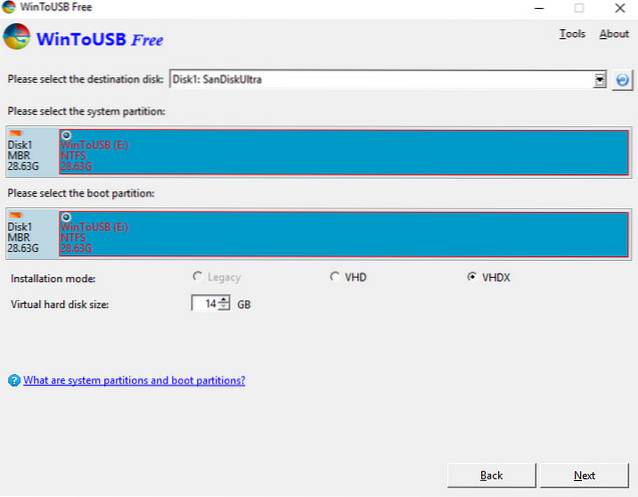
Trin 3: Vent, mens Windows 10 er installeret på USB-drevet. Det er overflødigt at sige, at dette kan tage et par minutter. Når processen er færdig, kan du bruge dette flashdrev til at starte (og køre) en bærbar, fuldt funktionel kopi af Windows 10 på enhver computer, komplet med alle de forudinstallerede moderne apps og programmer. Fantastisk, er det ikke?
Vigtige punkter, der skal bemærkes
- Når du starter Windows 10 fra USB-flashdrevet for første gang, er der lidt opsætning, du skal gøre. Dette inkluderer ting som opsætning af kontooplysninger (f.eks. Brugernavn, adgangskode) og generelt at gennemgå Out-of-box-oplevelsen (OOBE), som du ville gøre i tilfælde af en almindelig Windows 10-installation (Se skærmbilledet nedenfor ). Når de først er konfigureret, gemmes alle disse indstillinger på USB-flashdrevet, og du behøver ikke konfigurere dem igen.
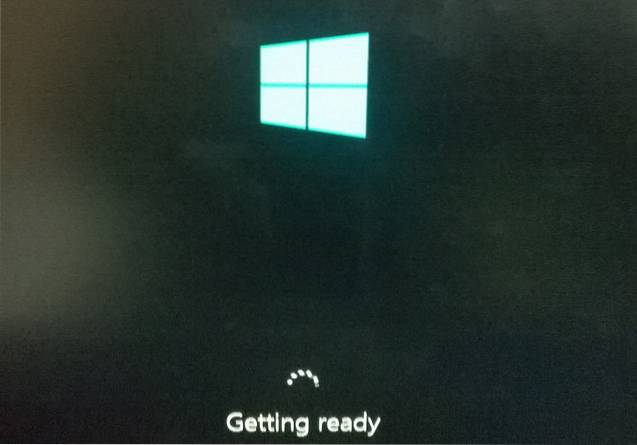
- Generelt, når du bruger den bærbare Windows 10-installation på en ny computer, ser OS automatisk efter de bedste standarddrivere til den tilsluttede hardware (f.eks. Skærm). Så det kan tage et par minutter (og genstarter), før du kan begynde at arbejde på computeren.
Mulige problemer
På grund af de tekniske forhold, der er involveret i at køre et så stort operativsystem som Windows 10 fra et USB-drev, er der nogle problemer, du måske støder på. Et par af disse er anført nedenfor:
- Nedsat ydeevne: Selvom USB-flashdrev bliver bedre, er de stadig ikke i stand til at håndtere operativsystemet såvel som interne diskdrev. Så det er ikke uventet, at den generelle ydeevne til tider bliver lidt hakket, især når Windows 10 er installeret på langsommere USB 2.0-flashdrev og også under CPU-intensive opgaver.
- Driverproblemer: Selvom den bærbare Windows 10 automatisk kan søge efter de bedste drivere til næsten enhver computer, den bruges sammen med, kan der være tidspunkter, hvor en eller flere drivere ikke findes. Derfor fungerer muligvis ikke al hardware (f.eks. Lyd, trådløs) muligvis på målcomputeren.
- Lokale diskpartitioner blev ikke fundet: Som pr. Standard Windows To Go-konfiguration, når en computer startes med en bærbar kopi af Windows 10 fra et USB-flashdrev, er diskdrev på værtscomputeren ikke tilgængelige.
SE OGSÅ: Sådan oprettes en bootbar USB til Windows 7, 8 eller 10
Bær Windows 10 med dig overalt
Det er ikke muligt at have den komfort at arbejde med dit eget, personlige Windows 10-arbejdsrum hver gang. Evnen til at køre Windows 10 helt fra USB-drev får dig dog ret tæt på det. Og selvom det hele ikke er uden problemer, fungerer det ret godt for hvad det er. Tag det et spin for at se, hvordan det fungerer for dig, og fortæl os dine tanker i kommentarerne nedenfor.
 Gadgetshowto
Gadgetshowto

![Alt om iPhone 5 i sin officielle trailer [Video]](https://gadgetshowto.com/storage/img/images/everything-about-iphone-5-in-its-official-trailer-[video].jpg)

